Windows 10 Terus Berubah Browser Default, Bagaimana Cara Memperbaikinya?
Pemecahan Masalah Pc / / August 04, 2021
Iklan
Penting untuk menyiapkan browser default di Windows 10, sehingga Anda dapat membuka tautan tanpa prompt kesalahan apa pun. Tetapi bagaimana jika pengaturan tidak disimpan, dan Windows 10 terus mengubah browser default kembali ke Internet Explorer atau Edge? Nah, jangan khawatir karena masalahnya dapat dengan mudah diperbaiki dengan berbagai metode.
Di Windows 10, pengguna dapat memilih aplikasi default untuk email, cuaca, kalender, dan browser juga. Jadi jika Anda ingin menggunakan Google Chrome untuk semua kebutuhan penjelajahan Anda, maka Anda dapat mengubahnya di panel pengaturan. Tetapi banyak pengguna melaporkan masalah di mana pengaturan tidak disimpan, dan tautan dibuka di browser yang berbeda.
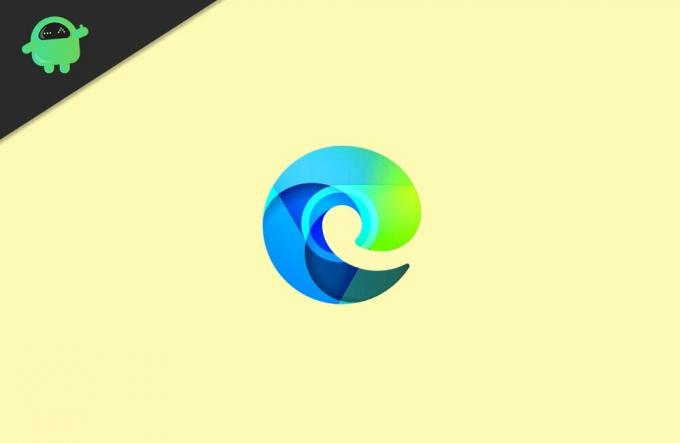
Daftar Isi
-
1 Windows 10 Terus Berubah Browser Default, Bagaimana Cara Memperbaikinya?
- 1.1 Metode 1: Memilih Browser Default Anda dari Control Panel
- 1.2 Metode 2: Menjalankan File Explorer sebagai Admin
- 1.3 Metode 3: Menonaktifkan Internet Explorer
- 2 Kesimpulan
Windows 10 Terus Berubah Browser Default, Bagaimana Cara Memperbaikinya?
Berikut adalah beberapa metode pemecahan masalah umum yang dapat Anda gunakan untuk memperbaiki masalah di pihak Anda. Pastikan untuk mengikuti semua metode selangkah demi selangkah dalam urutan kronologis.
Iklan
Metode 1: Memilih Browser Default Anda dari Control Panel
Memilih browser default Anda dari pengaturan Windows mungkin kadang tidak berfungsi karena bug dan alasan lain, jadi Anda dapat mencoba mengatur browser default Anda melalui Control Panel.
Langkah 1: Pertama, ketik Panel kendali di Bilah Pencarian Windows. Kemudian dari hasilnya, klik buka Control Panel.

Langkah 2: Di Panel Kontrol, ubah Dilihat oleh untuk Kategori, di bawah kotak telusur.
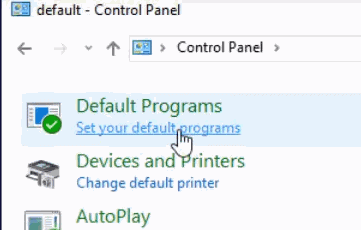
Iklan
Langkah 3: Kemudian, di kotak pencarian Panel Kontrol, ketik default, dan mencarinya. Dari hasilnya, pilih file Program Default pilihan pada awalnya.
Langkah 5: Di halaman berikutnya, klik Atur program default Anda pilihan.
Langkah 6: Sekarang, dari daftar semua aplikasi yang diinstal di Windows 10 Anda, pilih browser yang ingin Anda jadikan browser default.

Iklan
Kemudian di panel kanan jendela, klik Tetapkan program ini sebagai default opsi, dan klik pada baik tombol untuk mengonfirmasi.
Metode 2: Menjalankan File Explorer sebagai Admin
Mungkin saja saat Anda menyetel browser default, Anda tidak menggunakan akun Admin dengan hak administratif. Namun, orang-orang yang telah menyetel browser default mereka sebagai Admin juga memiliki masalah yang sama. Oleh karena itu, untuk memperbaikinya, Anda dapat mencoba menjalankan file explorer sebagai Admin lalu mengatur browser Default.
Langkah 1: Pertama, buka Task Manager. Anda bisa mengetik Taskmgr dalam Bilah Pencarian Windows.
Kemudian dari hasilnya, klik buka Task Manager. Namun, Anda juga dapat menekan Tombol Windows + X lalu pilih Task Manager dari menu tersebut.
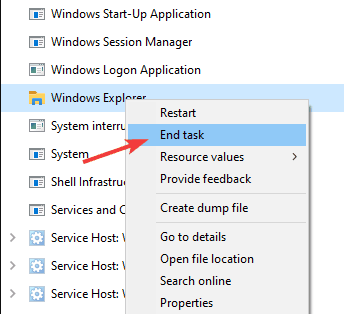
Langkah 2: Sekarang, di tab proses, gulir ke bawah dan cari Penjelajah Windows, pilih, klik Tugas akhir tombol di bawah atau klik kanan padanya dan pilih Tugas akhir.
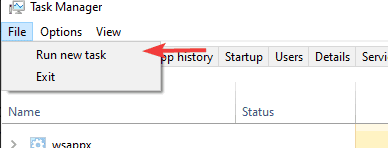
Langkah 3: Setelah File Explorer dihentikan, Anda harus memulainya lagi dengan hak akses administratif. Oleh karena itu, di bilah menu Task Manager, klik Mengajukan opsi dan kemudian pilih Jalankan Tugas Baru opsi dari menu.

Langkah 4: Kotak Dialog Jalankan akan segera terbuka, jenisnya penjelajah dan periksa Buat tugas ini dengan hak akses administratif opsi, lalu tekan baik tombol.

Langkah 5: Terakhir, buka Pengaturan Windows dengan menekan Tombol Windows + I, pergi ke sana Aplikasi, dan kemudian di Aplikasi Default tab.
Di bawah bagian Web-Browser, klik pada browser, dan dari opsinya, pilih browser default Anda.
Metode 3: Menonaktifkan Internet Explorer
Jika Anda telah mengaktifkan penjelajah internet dari fitur Windows di Windows 10, maka itu mungkin alasan sumber Windows mengubah masalah browser default Anda.
Internet explorer adalah browser yang sangat gigih, dan ini tidak sesuai dengan standar Windows 10. Namun, itu tetap kembali sebagai browser default. Untuk memperbaiki masalah seperti itu, Anda harus menonaktifkan Internet Explorer dari Windows 10 Anda.
Langkah 1: Masuk ke Bilah Pencarian Windows dan ketik fitur. Dari hasilnya, klik-buka file Aktifkan atau nonaktifkan Fitur Windows pilihan.

Langkah 2: Di kotak dialog Fitur Windows, gulir ke bawah, temukan file Internet Explorer 11 opsi dan hapus centangnya, lalu klik baik tombol untuk mengonfirmasi.
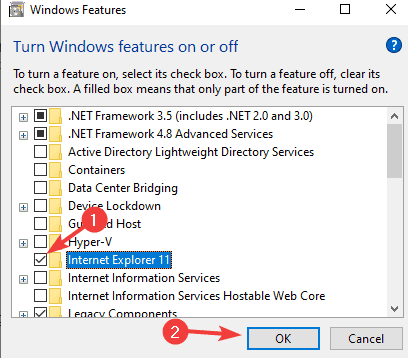
Langkah 3: Setelah Internet Explorer dinonaktifkan, Anda dapat membuka Pengaturan Windows, lalu masuk ke Aplikasi> Aplikasi default dan mengatur browser default.
Kesimpulan
Jadi ini adalah bagaimana Anda dapat memperbaiki masalah mengubah browser default. Masalahnya kecil, dan pengguna tidak perlu khawatir. Tapi itu jelas bisa memberi Anda trauma mental tentang mengapa browser default Anda tidak berfungsi. Jika Anda masih menghadapi masalah, pastikan untuk mengikuti semua metode satu per satu.
Pilihan Editor:
- Fix: Hardlock.sys Error di Windows 10
- Cara Memperbaiki Penundaan Bluetooth di Windows 10
- Pemindaian DISM Gagal dengan Kesalahan 1392 | Bagaimana cara memperbaiki
- Cara Memperbaiki Discord Mic Tidak Berfungsi
- Cara Menghentikan Peluncuran Microsoft Teams saat Memulai


